La clé HDMI Chromecast est devenu très clairement la coqueluche de cette période de confinement. Il y a quelques semaines je vous expliquais comment en faire plus avec votre Chromecast et certains d’entre vous m’ont demandé des compléments d’informations sur plusieurs des points que j’ai montrés. Nous allons donc nous intéresser à la manière d’utiliser votre smartphone et votre Chromecast pour allumer votre téléviseur.
Consumer Electronics Control est géré par nos Chromecast
Google a eu l’intelligence d’ajouter la possibilité à nos Chromecast d’allumer les téléviseurs. Avec cette solution l’affichage basculera directement sur l’entrée HDMI appropriée dès que vous commencez à diffuser des vidéos ou de la musique à partir de votre smartphone ou Chromebook.
La clé Chromecast utilise le protocole HDMI-CEC que la plupart des téléviseurs les plus récents prennent en charge. Cela permet aux appareils HDMI d’allumer automatiquement l’écran dès qu’il en reçoit la commande.
[all4affiliates id= »41372″ title= »Google Chromecast Ultra »]
Les constructeurs pas toujours sympa avec l’HDMI CEC
La plupart du temps les fabricants de téléviseurs active la fonction par défaut, mais il arrive que ce n’est pas toujours le cas. Vous allez peut-être devoir mettre les mains dans les paramètres pour activer le protocole sur votre TV.
Ce que j’ai pu remarquer c’est que tous les constructeurs de télévision ne nomme pas de la même façon la fonction CEC. En faisant quelques recherches j’ai trouvé la nomination pour le CEC propres à chaque constructeur :
- Samsung : Anynet +
- Sony : Bravia Link ou Bravia Sync
- Panasonic : Viera Link
- LG : Simplink,
- Toshiba Regza Link
Utiliser votre smartphone et votre Chromecast pour allumer votre téléviseur
Pour utiliser la fonction HDMI CEC de votre TV avec votre Chromecast suivez les 3 étapes suivantes :
- Vérifiez et activez la fonction HDMI CEC sur votre TV
- Brancher la clé Chromecast à l’aide de l’adaptateur secteur fourni au lieu d’utiliser un port USB. Cela garantit que le Chromecast est alimenté même lorsque le téléviseur est éteint.
- Paramétrez votre Chromecast sur votre réseau Wifi
- Connectez votre Chromebook ou Smartphone sur le même réseau Wifi que votre Chromecast
- Diffuser de la musique ou des vidéos depuis l’application (Netflix, youtube, Disney+, … ) sur votre smartphone ou sur votre Chromecast puis cliquez sur l’icône «Cast» dans le coin supérieur. Votre téléviseur s’allumera et affichera automatiquement la bonne entrée HDMI pour votre contenu.
La chose intéressante, c ‘est que vous allez aussi pouvoir pilote le volume, la mise en pause ou même les avance rapide depuis votre smartphone ou votre Chromecast.
Aviez-vous déjà utilisé votre Chromecast de cette façon avec votre TV ? Faites-moi part de votre expérience dans la suite de cet article à travers vos commentaires.


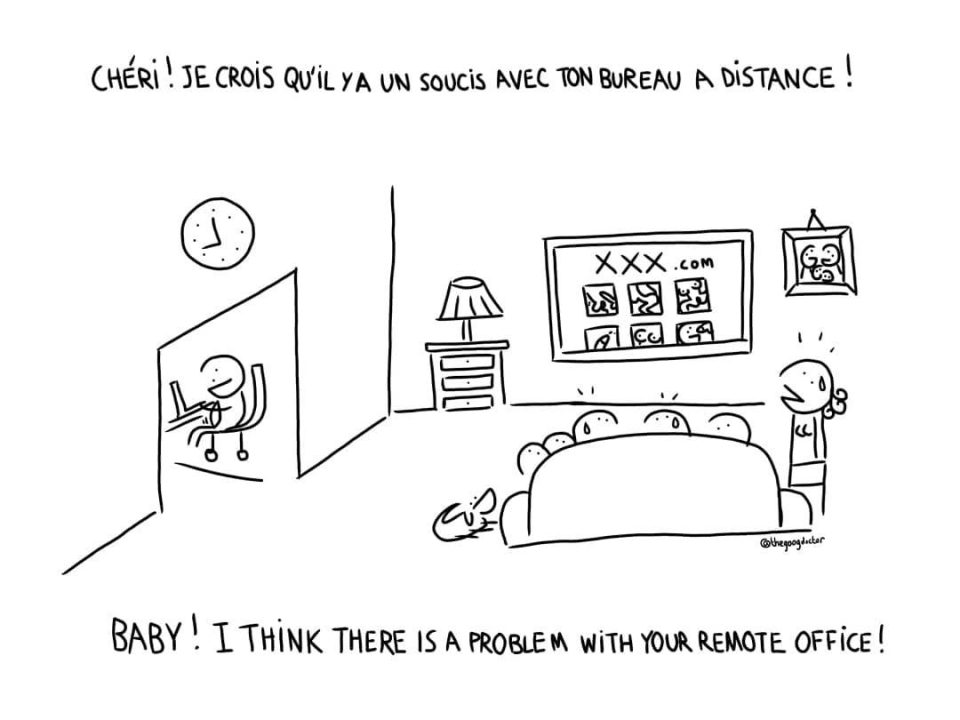
Bonjour
Quelle est la procédure pour configurer la Chromecast à partir du point d’accès mobile du smartphone sans passer par un Wifi ?
Merci
J’ai réalisé plusieurs guides pour utiliser sans box une clé Chromecast, mais le Wifi reste toujours nécessaire .. Cela étant dit je vous propose de passer par un HIB externe type Hootoo Trimpate, regarder mon article sur Comment utiliser une clé Chromecast sans wifi et sans box internet
Je l’allume et l’éteint à la voix en combinant une google mini et un chromecast
C’est un excellent combo effectivement ! Comment as-tu créé ta routine pour réaliser ton installation Chromecast/ GoogleMini ?
Salut, Ma TV n’est pas CEC :-(
Quel dommage.. la prochaine surement :)
Bonjour,
Et pour éteindre la TV, comment procéder ?
Bonjour, personnellement pour étendre « ok Google éteint télévision fonctionne. Après je ne sais pas si ça fonctionne avec un Chromecast ou alors que Android TV
A la voix avec soit un Google home ou par le smartphone et l’assistant Google intégré au smartphone Android . Si l’écoute est désactivée par défaut sur le smartphone, appui long sur le « rond de commande » puis « éteint la TV ». Ça marche avec toute les commande. « Monte le volume de 10% » « avance la diffusion de 5 mn » etc…